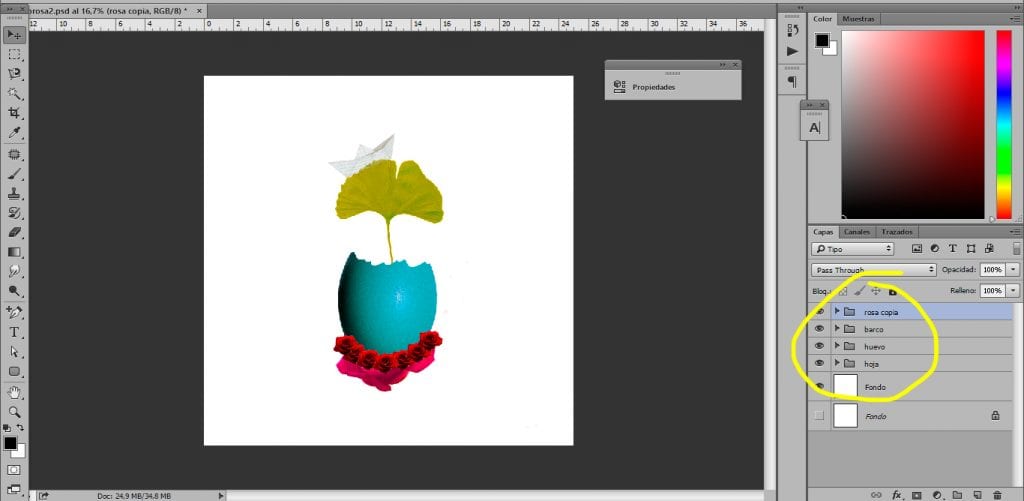Tלעבוד בצורה מסודרת עם פוטושופ יוצר קבוצות שכבות פרה להזמין את כל העבודה שלנו ולהתחיל לעבור כמקצוענים אמיתיים של פוטושופ. בתוכנית קסומה זו עבור ריטוש דיגיטלי לא הכל יודע ליצור אפקטים מדהימים אלא גם לאמץ דינמיקה של עבודה המאפשרת לנו לעבוד בצורה מבוקרת, מסודרת ומהירה בצורה כזו שנוכל למצוא כל אלמנט (שכבה) במהירות.
בהזדמנויות רבות נעבוד איתם פוטושופ שם יהיו לנו אלפי שכבות עם מיליוני אפקטים, התאמות ודברים רבים אחרים שיגרמו לנו קקאו נפשי כאשר נצטרך לעבוד על חלקים ספציפיים של העיצוב שלנו. אם אתה רוצה לעבוד בצורה מקצועית אתה צריך להתחיל ליצור אחד דינמיקת עבודה מסודרת וברורה, דינמיקה המאפשרת לך לאתר כל שכבה במהירות. בזה פוסט תלמד ליצור קבוצות כדי להתאגד ולהזמין את כל עבודותיך.
אנחנו נלמד המושגים הבאים:
- צור קבוצות
- קיבץ שכבות לקבוצות
- צור מסכת שכבה
- צור שכבות התאמה
נשחק כמה כלים (אנו רואים אותם בסרטון)
- לאצו
- לאסו מצולע
- לולאה מגנטית
הדבר הראשון שעלינו לעשות כדי להתחיל הוא פתח את המסמך שלנו ב פוטושופ. אנו יוצרים מסמך חדש או משתמשים במסמך שכבר יצרנו כדי להתחיל לעבוד.
בשביל זה פוסט יצרנו קטן קולאז ' מהר מאוד אנו יכולים לראות את התוצאה הסופית עם השכבות שלנו בפינה השמאלית התחתונה של התמונה.
הדבר הראשון שאנחנו הולכים לעשות הוא להתחיל להוסיף שכבות למסמך שלנו. לאחר שנוסיף את השכבות, הדבר הבא שנעשה הוא לשנות את שמם לשכבות שנותנות דובלה קליק אודותיהם.
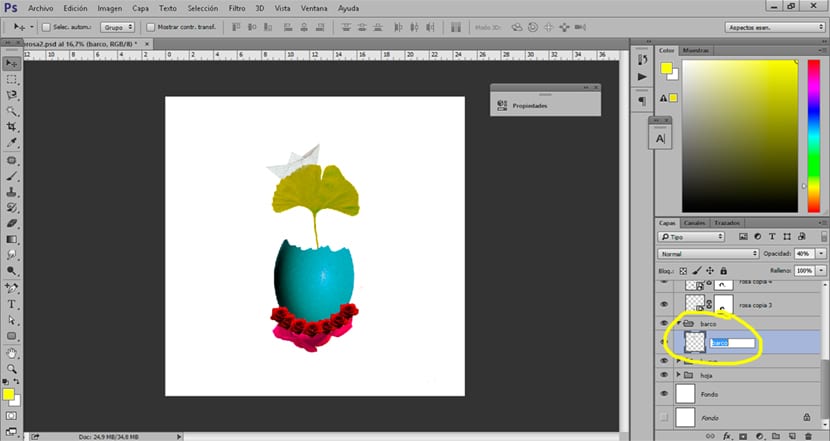
ברגע ששינה את שם כל השכבות שלנו הדבר הבא שנעשה הוא ליצור קבוצות. גם קבוצות אלה חייב להיות שם נכון להיות מסוגל לעבוד כמה שיותר מסודר.
כדי ליצור קבוצה אנחנו פשוט חייבים לחץ על הסמל בפינה הימנית התחתונה, ממש מתחת לשטח השכבה.
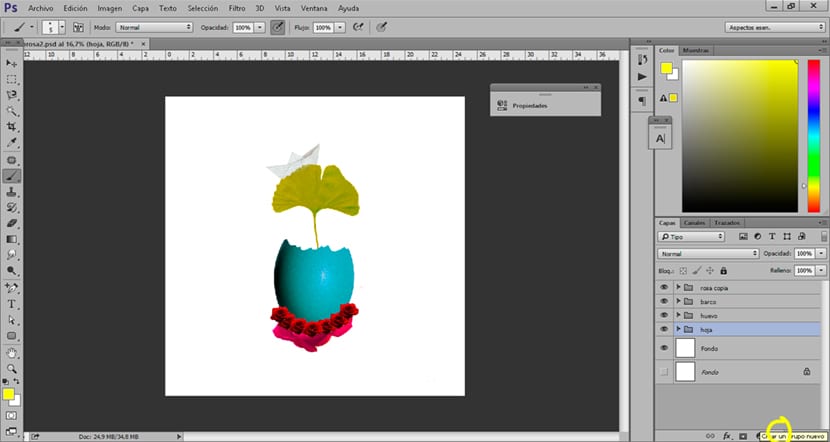
ברגע שקבענו את הקבוצות, כל שעלינו לעשות הוא גרור את השכבות בתוך קבוצות אלה, בדרך זו כל השכבות שלנו יהיו בתוך כל אחת מהקבוצות המתאימות להן. זוהי דרך מעשית ומקצועית מאוד לעבוד עם תוכנית ריטוש דיגיטלית זו.
דרך נוספת לעבוד בצורה מסודרת עם פוטושופ
כבר הקבוצות שלנו נוצרו ושמות השכבות שלנו הוחלפו והוזמנו, עכשיו הדבר הבא שעלינו לעשות הוא להתחיל להתרגל לעבוד איתו מסכת שכבות ושכבות התאמה. שכבות אלו מאפשרות לנו לעבוד בצורה מבוקרת אפילו להיות מסוגל לבצע שינויים בשכבות בכל עת
שכבת ההתאמה מאפשרת לנו לבצע כל סוג של ריטוש בצורה מבוקרת על ידי הצמדת שכבת-על המחוברת אליו. כדי ליצור את זה אנחנו פשוט צריכים לחץ על סמל שכבת ההתאמה ובחר איזה סוג של התאמה אנו רוצים לבצע. מתי שאנחנו רוצים לשנות פרמטרים מהשכבה שלנו נצטרך להכפיל רק קליק עליה.
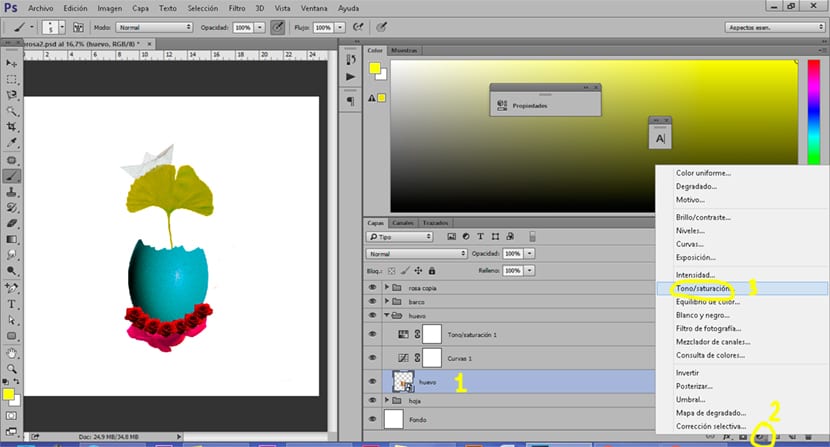
השכבה הבאה בה אנו צריכים להשתמש היא מסכת שכבה. המסכה הזו מאפשרת לנו למחוק חלקים מתמונה מבלי לאבד מידע על השכבה, אנו יכולים לשחזר כל חלק שנמחק מהתמונה שלנו.
כדי ליצור את מסכת השכבה כל שעלינו לעשות הוא בחר שכבה עליה אנו רוצים להחיל את המסכה ובהמשך לחץ על הסמל מסכת שכבה.
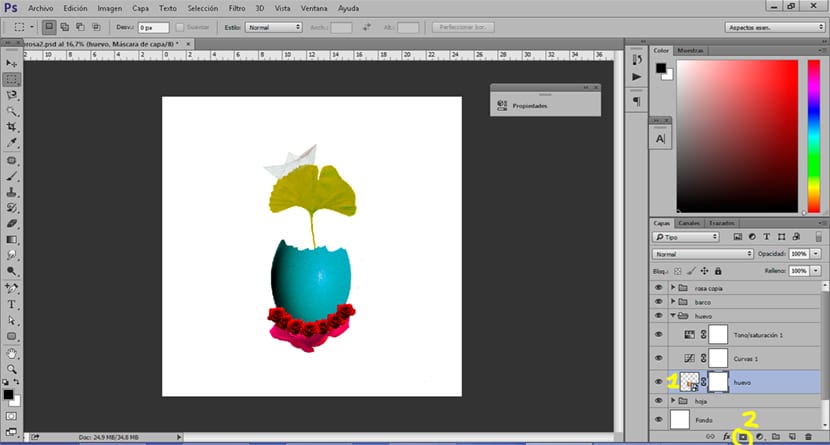
בדרך העבודה הפשוטה הזו נגיע שפר את זרימת העבודה שלנו ולהתקרב מעט לתוצאה מקצועית. זכרו לעבוד תמיד בצורה הכי מסודרת שאפשר כי לא תמיד תעבדו לבד, אלא כצוות.